Как да свържете своя iPhone към Windows 11
Microsoft Windows 11 Iphone Герой / / April 28, 2023

Последна актуализация на

Windows 11 вече ви позволява да свържете своя iPhone чрез приложението Phone Link. Това ръководство обяснява как да го настроите.
Microsoft най-накрая позволява на потребителите да свързват своите iPhone към Windows 11 чрез приложението Phone Link. Функцията съществува от Windows 10, но е съвместима само с устройства с Android.
Предишната версия позволява свързването на вашия iPhone, но позволява само на вас споделяйте уеб страници от iPhone към Windows. Сега, с новата актуализирана версия на приложението Phone Link в Windows 11, можете да изпращате и получавате текстови съобщения чрез iMessage и да извършвате телефонни обаждания от работния плот. Интеграцията работи чрез Bluetooth за да свържете вашите устройства безжично.
Това е лесен процес за свързване на вашия iPhone с Windows 11 чрез Phone Link. Следвайте стъпките по-долу, за да започнете.
Как да свържете своя iPhone към Windows 11 с приложението Phone Link
За да започнете, ще трябва да сдвоите вашия iPhone и Windows 11 чрез Bluetooth, за да активирате функционалността на приложението Phone Link. След като го настроите, можете да изпращате и получавате съобщения и да извършвате и получавате повиквания от работния плот.
За да свържете своя iPhone с Windows 11:
- Натисни Windows ключ за стартиране на Започнете меню.
- Тип Телефонна връзка и изберете най-добрия резултат под Най-добро съвпадение раздел на менюто.
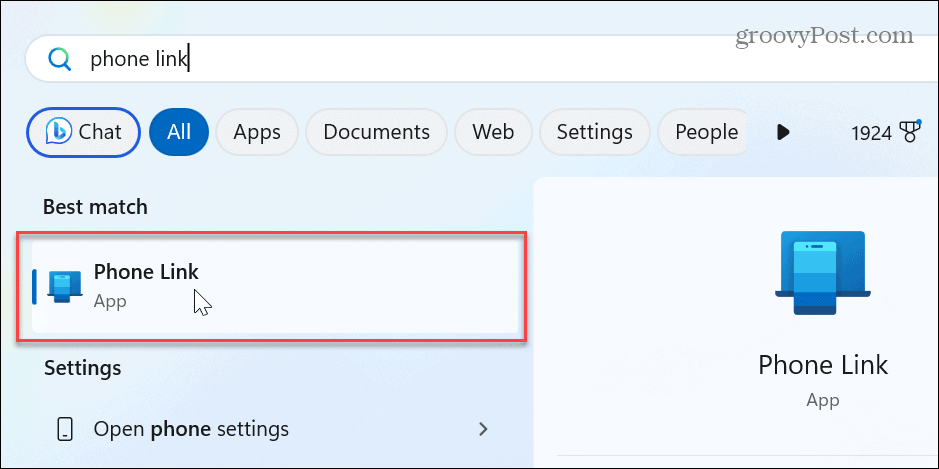
- Когато Телефонна връзка стартиране на приложението, позволете му да се актуализира, ако е приложимо.

- Изберете iPhone когато се стартира приложението Phone Link.
Забележка: Ако бутонът на iPhone е сив, стартирайте Microsoft Store и актуализирайте приложението Phone Link от Библиотека > Получаване на актуализации.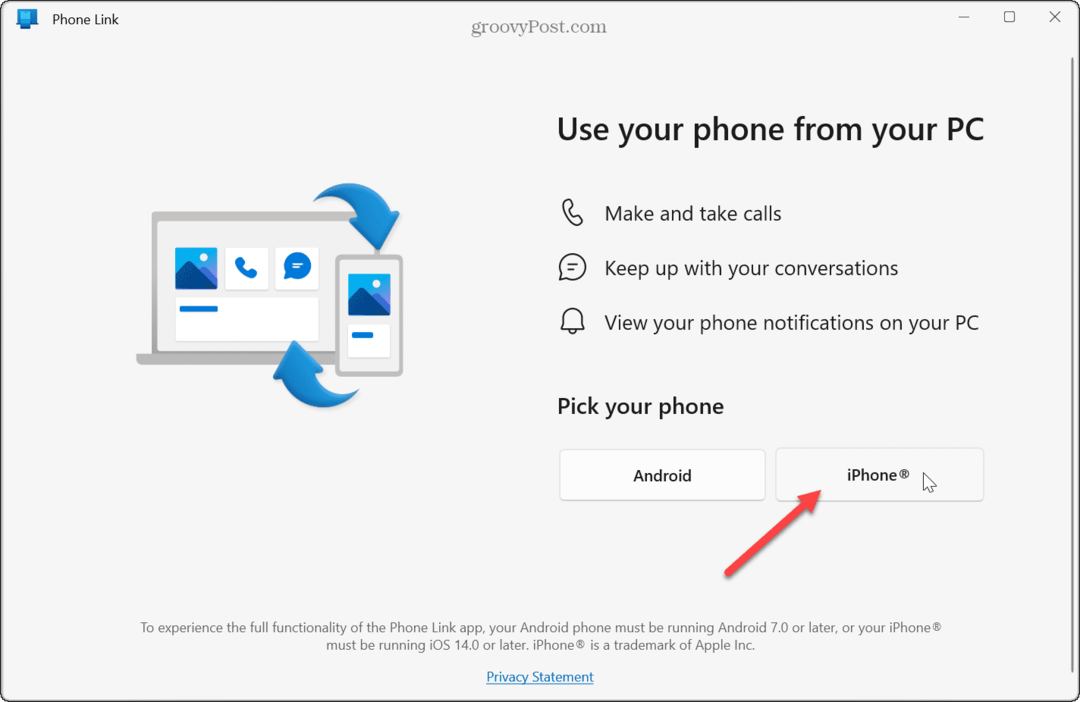
- Сканирайте QR код на екрана, за да инсталирате Връзка към Windows придружаващо приложение на вашия iPhone.
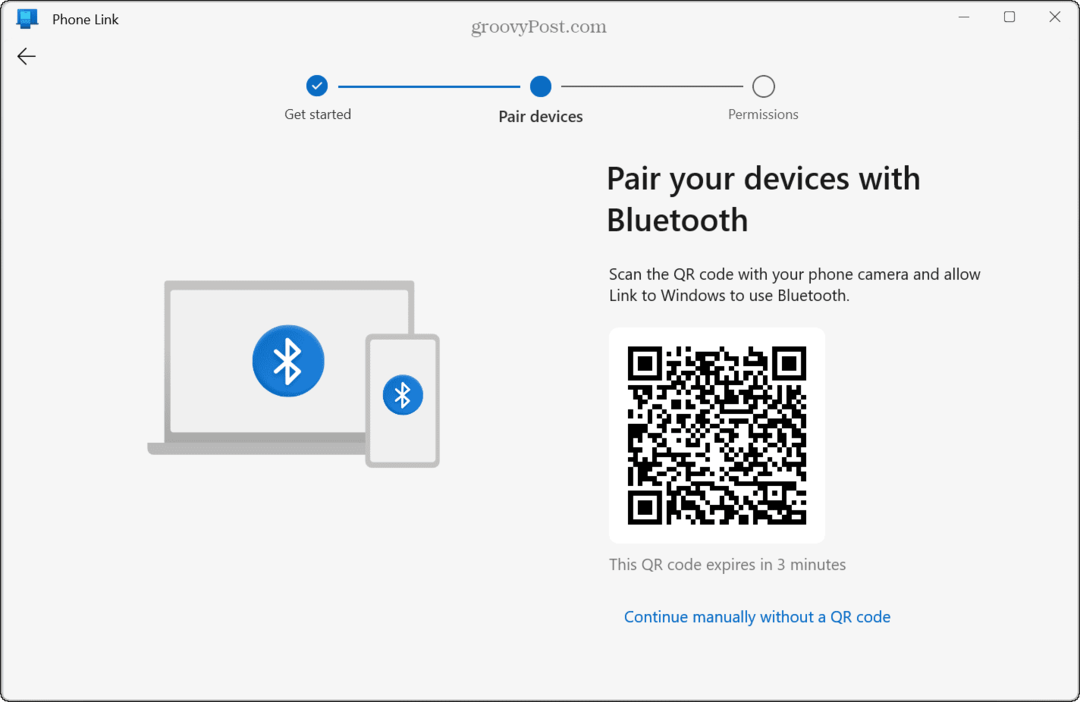
- Отворете приложението, за да продължите процеса на сдвояване.
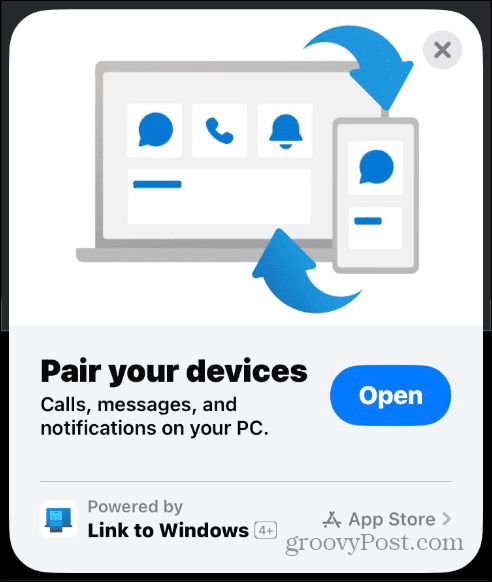
- Потвърдете еднократния код за сдвояване на вашия телефон и компютър.
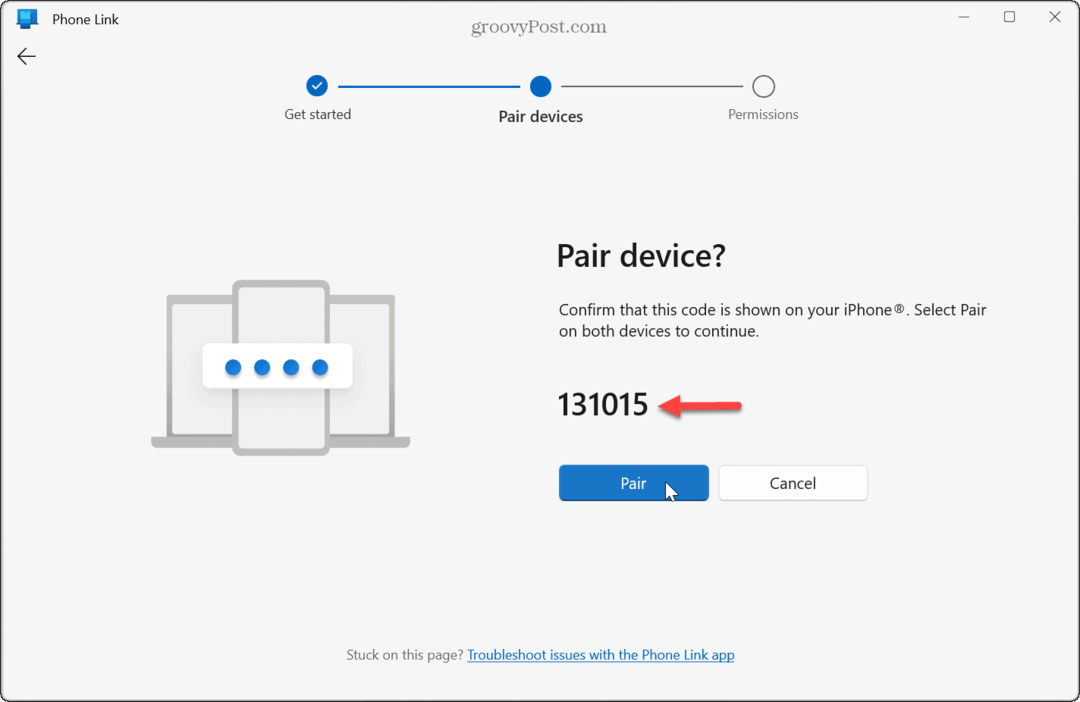
- Обърнете внимание на инструкциите на следващия екран, за да конфигурирате разрешения за Bluetooth настройките на вашия iPhone.
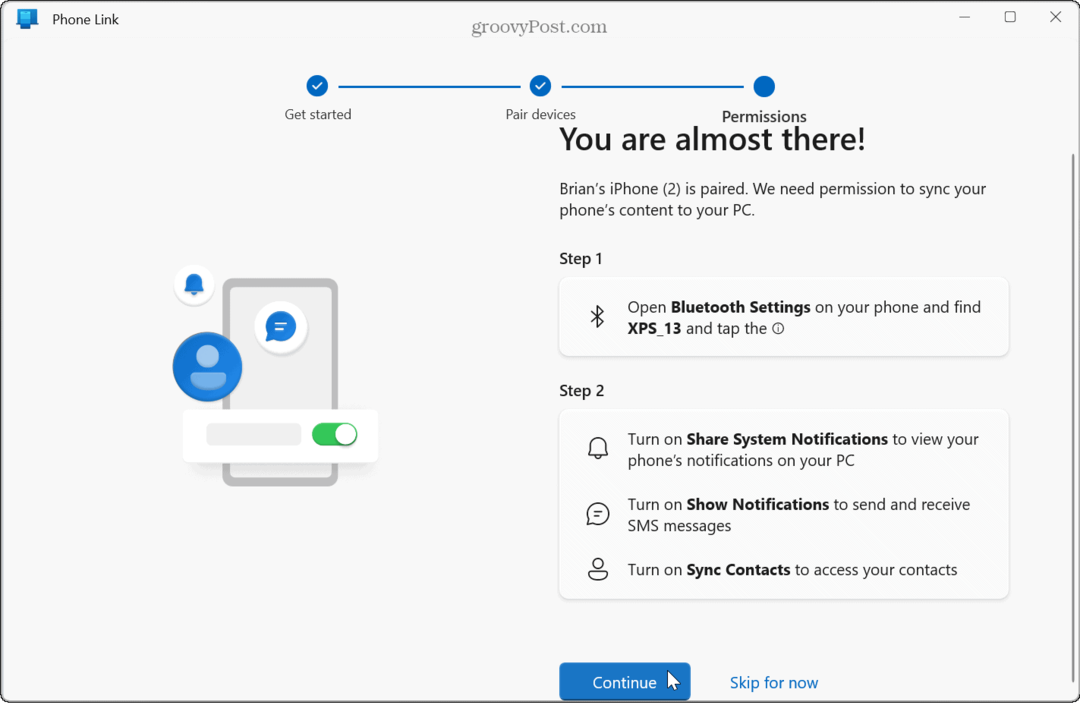
- Включване на Известия за споделяне и Споделяне на системни известия са необходими настройки, за да получавате съобщения и известия от вашия iPhone към приложението Phone Link на работния плот на вашия компютър.
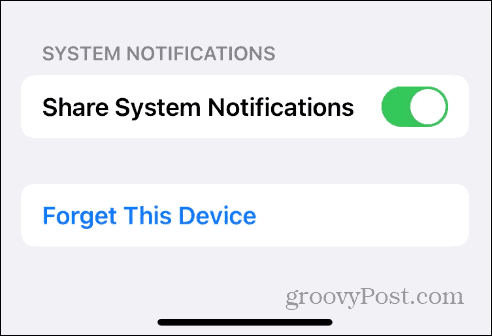
- След като сдвоите вашите устройства и зададете необходимите настройки, можете да изпращате съобщения и да се обаждате на контактите на вашия iPhone от работния плот.
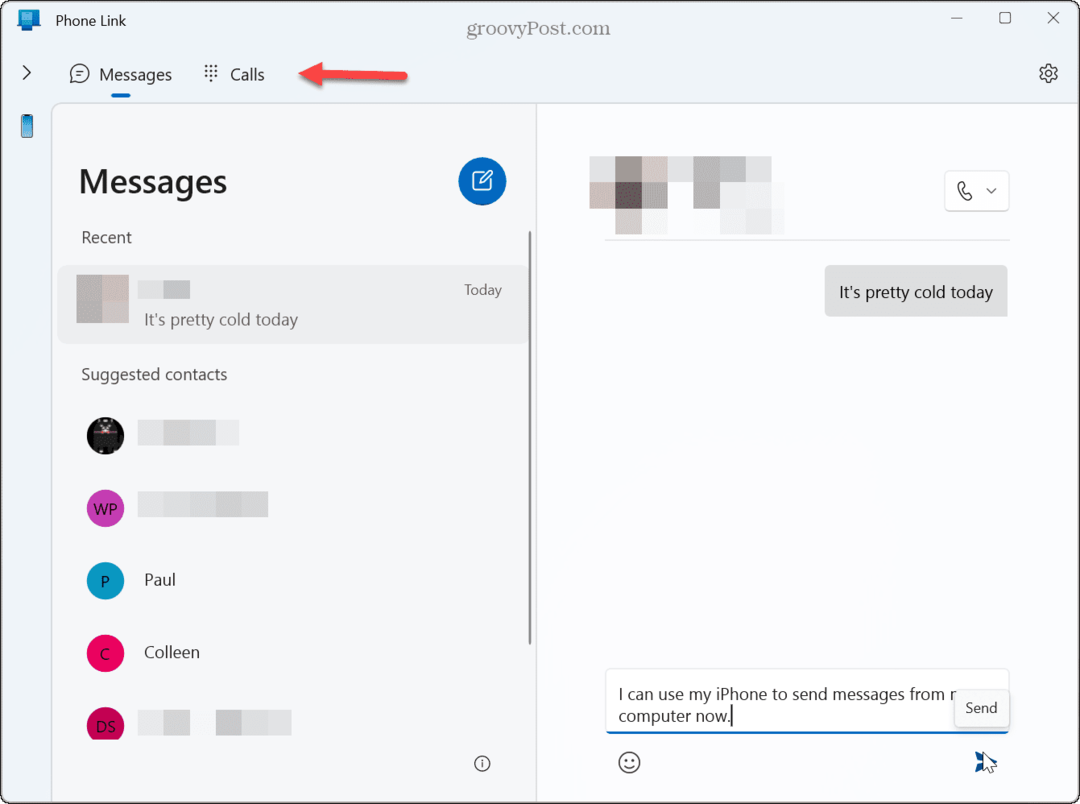
Ограничения за iPhone и телефонна връзка
Microsoft актуализира приложението Phone Link на Windows със съвместимост с Android от години. В момента интеграцията на iPhone не предоставя толкова много функции, колкото Android. Например, можете да използвате приложения за Android на вашия телефон чрез приложението Phone Link, но в приложението няма поддръжка за приложения за iPhone.
Има обаче и други очевидни пропуски, които трябва да имате предвид, тъй като решението не е толкова безпроблемно, колкото ни се иска. Например, не можете да изпращате снимки или други изображения, което изглежда странно, тъй като в Windows 11 има поддръжка за iCloud Photos и приложението Photos. Освен това не поддържа групови чатове и не показва хронология на разговорите. Phone Link ще показва само съобщения, изпратени или получени от приложението.
Когато затворите приложението Phone Link или рестартирайте Windows 11, то изтрива историята на разговорите ви. Така че ще трябва да се обърнете към телефона си, ако не си спомняте конкретни разговори, които трябва да проследите.
Макар и елементарен, това е добро начало за потребителите на iPhone и Windows да правят основни текстови съобщения и телефонни разговори. Функцията за повикване работи както бихте очаквали, когато използвате микрофон или слушалка или друга настройка, когато извършвате повиквания от вашия компютър.
Използване на мобилни устройства с Windows 11
Използването на вашия телефон и други мобилни устройства с вашия компютър е полезно в няколко сценария. И изпращането на съобщения или обаждането от вашия iPhone през вашия работен плот на Windows е полезно.
Има и други начини за използване на мобилни устройства в Windows 11 за споделяне на файлове и др. Например, научете как да свържете Android с Windows 11 с приложението Phone Link. Или вижте как да активирайте динамично заключване за да защитите компютъра си, когато се отдалечите от него.
Устройствата с Bluetooth връзка винаги са важни за принтерите и другите периферни устройства и можете да управлявате Bluetooth устройства на Windows 11. Освен това, ако не можете да намерите телефона си в списъка с Bluetooth устройства, променете името на Bluetooth на вашия iPhone. И ако трябва да споделите данни, можете споделяйте файлове чрез Bluetooth на Windows.
Как да намерите своя продуктов ключ за Windows 11
Ако трябва да прехвърлите своя продуктов ключ за Windows 11 или просто ви трябва, за да направите чиста инсталация на операционната система,...



